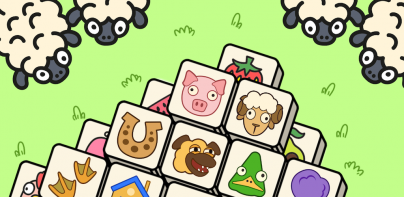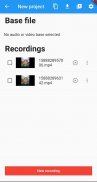

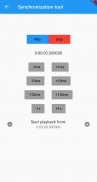
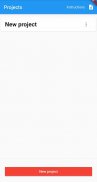
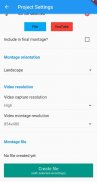
Coro Virtual

Descripción de Coro Virtual
Virtual Choir es una aplicación para ayudar a los músicos a crear montajes de video. Puedes grabarte, importar grabaciones de amigos y sincronizar todo.
====
Para usarlo, siga estos pasos:
1. Cree un nuevo proyecto.
2. Si tiene una base de audio o video para cantar / jugar, vaya a la página Base de audio / video e importe el archivo. Si no tiene una base, puede grabar y convertir esa grabación en la base.
3. Regrese a la página del proyecto y vaya a la página Grabaciones.
4. Cree una nueva grabación presionando el botón rojo en la parte inferior. O importa un video ya grabado usando el botón en la parte superior. Si está presente, la base de video o audio comenzará a reproducirse cuando toque grabar en la cámara. Use auriculares para los oídos para evitar que la base de audio se grabe junto con su nuevo video.
4. Si no tiene una base de audio, puede convertir esta grabación en la base. Regrese a la página de Grabaciones y toque el botón yo en la grabación y verá la opción.
5. Después de grabar, puede comprobar si está sincronizado. Salga de la página de la cámara y verá la lista de grabaciones. Toque el nombre de la grabación para ver los detalles y luego toque el botón Herramienta de sincronización.
6. En la página de Sincronización, escuchará la grabación y la base tocando juntas. Use los botones más y menos para mover la grabación actual hacia adelante o hacia atrás si es necesario.
7. Con las grabaciones sincronizadas, puede volver a la página del Proyecto e ingresar a la página Editar montaje. Allí puedes arrastrar las grabaciones para crear el video. También puede escuchar el resultado de audio o una vista previa del video con los botones en la parte superior (no importa la calidad aquí). Mantenga pulsado para eliminar una grabación. ¡Ser creativo!
8. Después de editar el montaje, vuelva a la página del Proyecto y vaya a la página Montajes de video. Allí solo toca el botón verde en la parte inferior para crear el montaje.
Hay algunas configuraciones de aplicaciones y configuraciones de proyectos que le gustaría cambiar.
Si sus grabaciones no se muestran, intente cambiar la carpeta predeterminada en la configuración de la aplicación.
Si el montaje tarda demasiado, intente disminuir la calidad en la configuración del proyecto. Recomiendo un mínimo de 480p al compartir. También puede intentar disminuir la calidad de los videos (usando un tercer software), antes de importar, para intentar mejorar la velocidad de renderizado (tal vez agregue esta funcionalidad en la aplicación en el futuro).
====
La aplicación aún se encuentra en desarrollo beta, pero se lanzó para brindar a las personas en cuarentena la posibilidad de compartir su arte. Será gratis mientras continúe la pandemia.
====
Icono de Freepik en www.flaticon.com